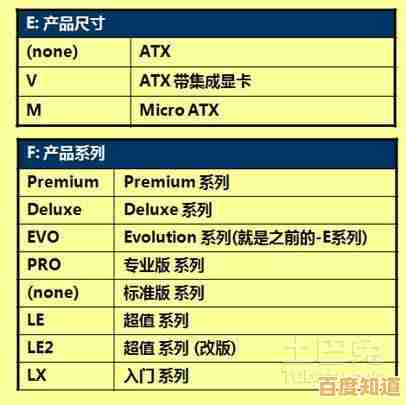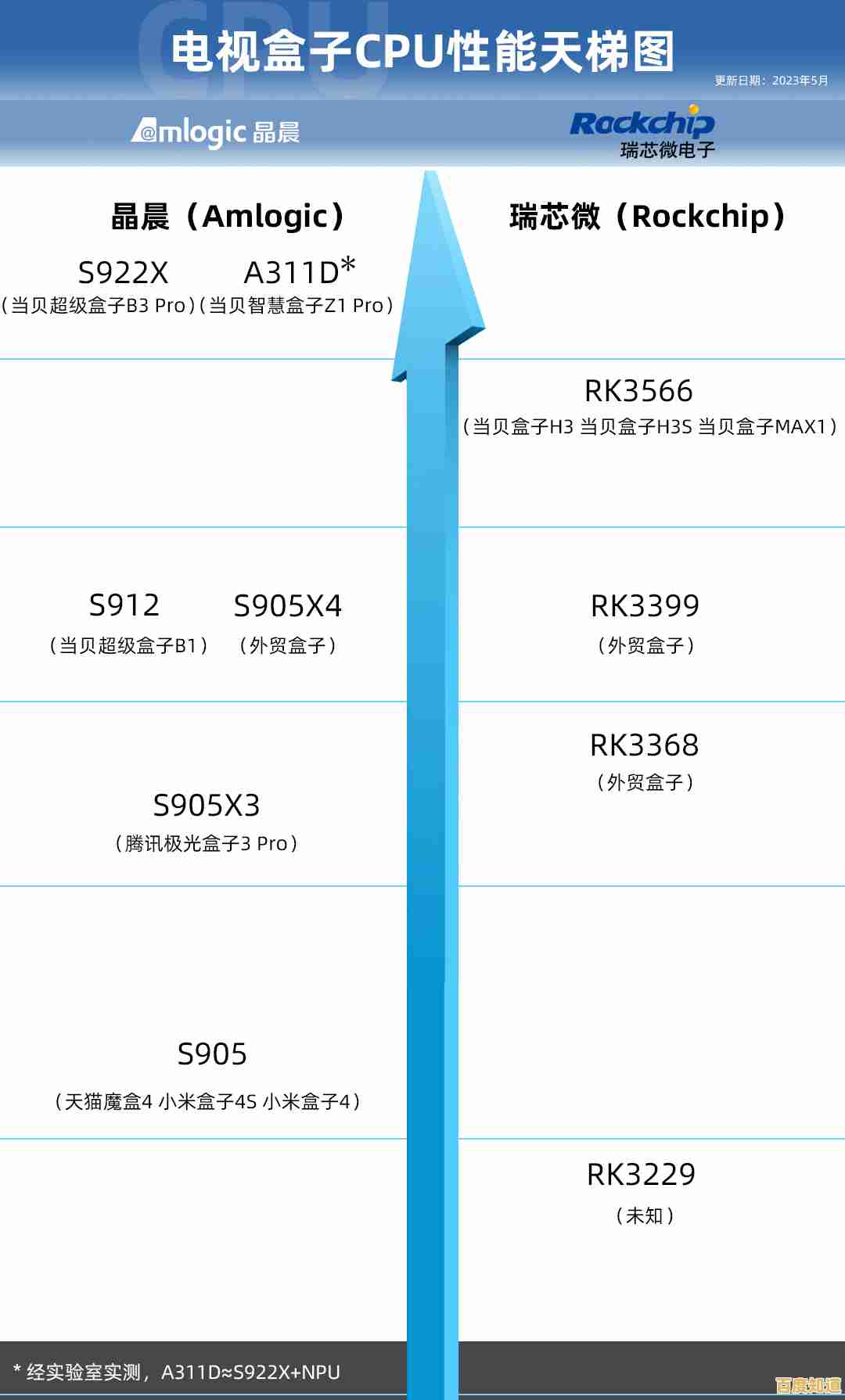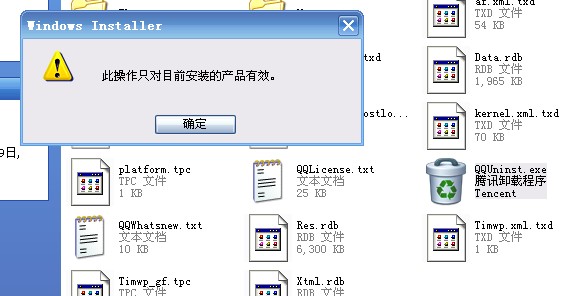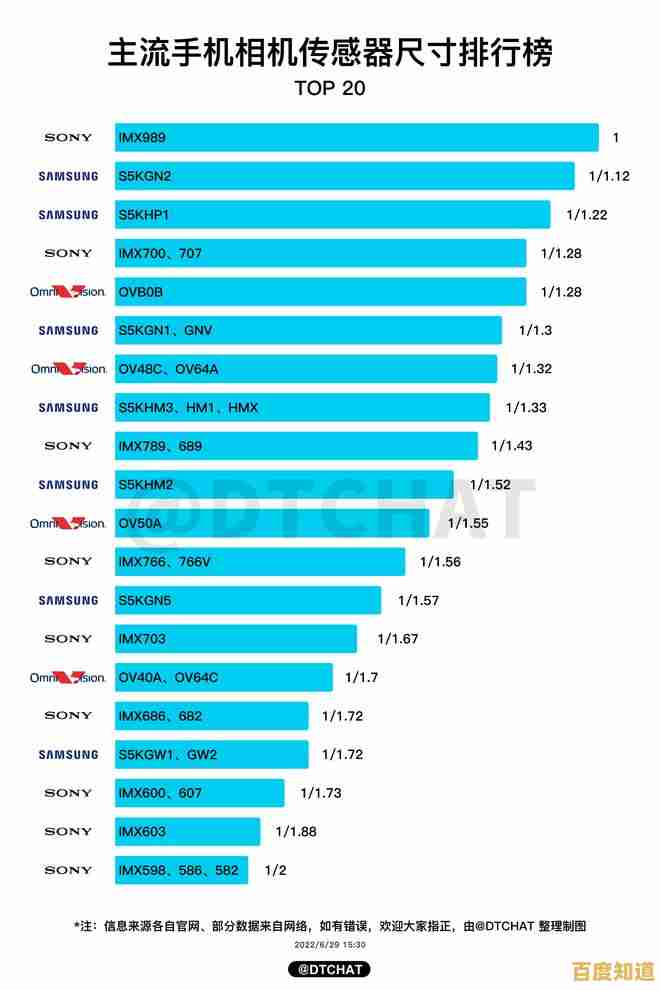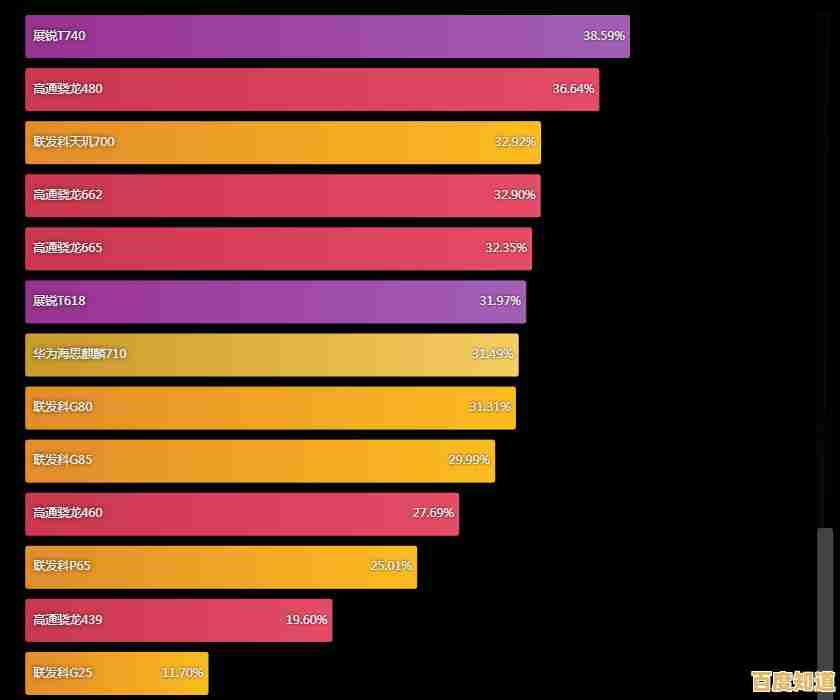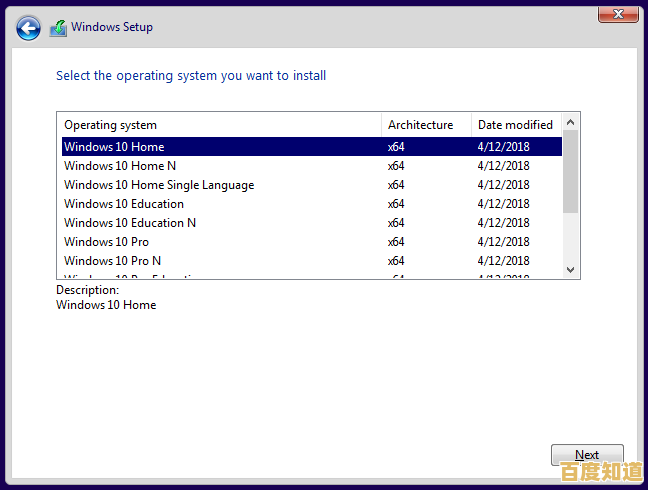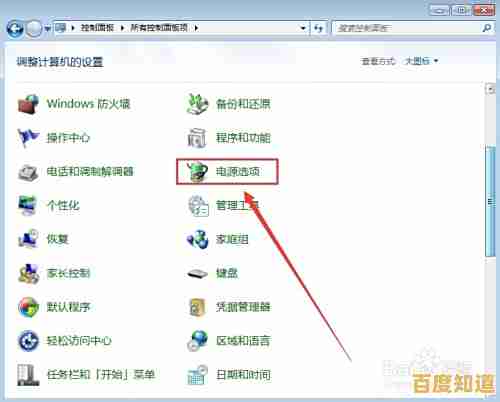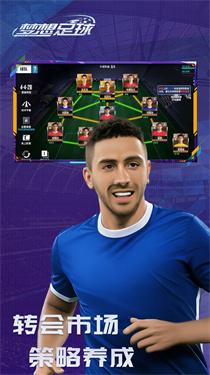WPS文档编辑技巧:快速删除多余空白页的实用方法
- 问答
- 2025-11-04 00:21:05
- 7
开始)
朋友们,不知道你们有没有遇到过这种情况:辛辛苦苦在WPS里写完一份报告或者论文,最后发现文档里莫名其妙多出了一两页空白页,怎么按退格键都删不掉,特别烦人,这些多余的空白页不仅影响文档的美观,打印出来更是浪费纸张,我就来跟大家分享几个超级实用的方法,帮你快速搞定这些“顽固”的空白页,这些方法都是根据WPS办公软件的实际操作总结出来的,非常简单,一学就会。
我们得搞清楚空白页是怎么来的。 根据日常使用WPS的经验,空白页产生的原因主要有这么几种:可能是你不小心插入了分页符或者分节符,文档末尾有几个删不掉的段落标记,表格太大占满了一整页导致后面自动产生空白页,或者是在调整页边距、行距时无意中造成的,知道了原因,我们就能对症下药了。
第一个方法,也是最常用、最直接的方法:使用“显示/隐藏编辑标记”功能。 这个方法可以说是解决空白页问题的“万能钥匙”,你打开那份有多余空白页的WPS文档,在顶部菜单栏的【开始】选项卡里,找到那个长得像“双P”符号的按钮(官方名称是“显示/隐藏段落标记”),把它点亮,点亮之后,你会看到文档里平时看不见的东西都显示出来了,比如段落结尾的拐弯箭头(段落标记)、小圆点(空格),还有可能出现的“分页符”字样,这时候,你再到那个讨厌的空白页上看看,很可能会发现那里有一个甚至多个孤零零的段落标记,你只需要用鼠标选中这些标记,然后按键盘上的【Delete】键或者【Backspace】键,就能轻松把它删掉,空白页自然就消失了,这个方法能解决90%的空白页问题,强烈推荐作为首选。
第二个方法,专门对付“分页符”或“分节符”造成的空白页。 你即使打开了编辑标记,发现空白页前面并没有多余的段落标记,那罪魁祸首很可能就是隐藏的分页符或分节符,这些符号是强制让文档从下一行开始新一页的指令,要删除它们,你需要先将光标定位到空白页的最开头(也就是前一页内容的最后面),像平常删除文字一样,按【Delete】键;或者把光标放到空白页上,按【Backspace】键,多按几次,很可能就把那个看不见的“分页符”给删除了,如果你想更精确地找到并删除它,可以切换到顶部的【章节】选项卡(如果看不到,可能在【页面布局】里),点击【删除节】,但这通常用于更复杂的分节,对于普通分页符,直接按删除键是最快的。
第三个方法,调整段落行距来解决紧凑型空白页。 有一种空白页比较特殊,它上面可能只有一个段落标记,但你无论怎么删,那个标记就是删不掉,空白页依然存在,这种情况通常发生在文档的最后一页,这是因为最后一个段落标记被设置了固定的行距,解决方法是:用鼠标选中那个顽固的段落标记,然后右键点击,选择【段落】,在弹出的段落设置窗口中,看看【缩进和间距】选项卡,找到“行距”这一项,如果它被设置成了“固定值”,并且数值很小(比如12磅),那么它可能就不足以撑满一页,但WPS依然认为这里有一个段落存在,所以显示为空白页,这时候,你把“固定值”改成“单倍行距”或者更小的固定值(如1磅),然后点击【确定】,你会发现,那个多余的空白页瞬间就不见了。
第四个情况,由表格引起的空白页。 如果你的文档里有一个很大的表格,这个表格刚好占满了前一页的全部空间,那么WPS会自动在表格后面添加一个段落标记,并且这个标记无法被删除,它会独占一页,形成空白页,对付这种情况,我们不能删除标记,而是要“隐藏”它,你选中表格后面的那个段落标记,再次打开【段落】设置窗口,这次,我们需要在“缩进和间距”选项卡里,把“行距”设置为“固定值”,并把数值调到最小,1磅”,在“间距”那里,把段前和段后的间距都设置为“0行”,设置好后点确定,这个段落标记就被压缩到几乎看不见,它所在的空白页也就被成功消除了。
还有一个“终极大法”:调整页边距。 如果以上方法都试过了,空白页依然顽固地存在,我们可以尝试微调页边距,特别是当空白页只有一点点,比如只有一两行的时候,你可以在【页面布局】选项卡中,点击【页边距】,选择【自定义页边距】,在弹出的窗口中,适当减小“下页边距”的数值,比如从2.54厘米减小到2厘米,这样操作相当于缩小了页面的可打印区域,可能会将最后一点点的内容“拉”回前一页,从而消除那个小小的空白页,不过这个方法要谨慎使用,以免影响整体排版。
对付WPS文档里的多余空白页,我们的步骤一般是:先点亮“显示/隐藏编辑标记”看清元凶,然后尝试删除多余的段落标记或分页符;如果不行,就检查并调整段落行距;对于表格后的空白页,则通过缩小段落行距和间距来解决,掌握了这几种方法,基本上就能应对所有常见的空白页问题了,希望这些来自实际操作的技巧能帮到你,让你在处理文档时更加得心应手! 结束)
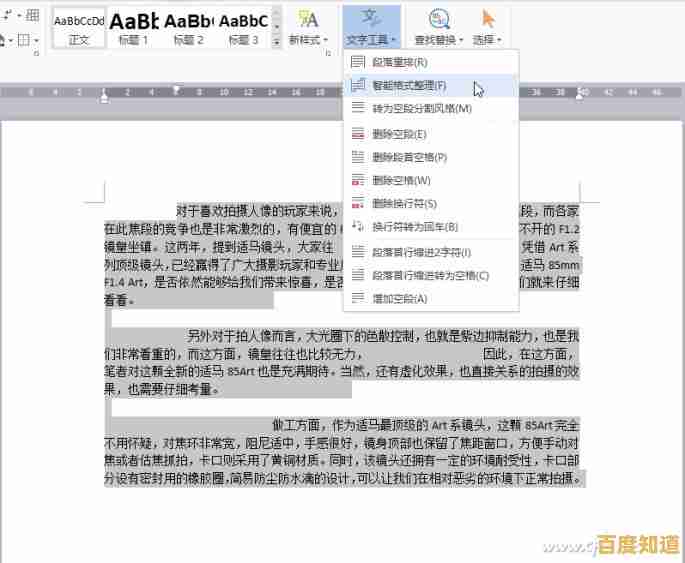
本文由悉柔怀于2025-11-04发表在笙亿网络策划,如有疑问,请联系我们。
本文链接:http://biluo.xlisi.cn/wenda/70752.html